如何在Windows 10上安装Google Chrome
如何在Windows 10上安装Google Chrome?Google Chrome是一款流行的网页浏览器,以其快速、安全和便捷的特点受到广泛欢迎。如果你正在使用Windows 10,并希望安装Google Chrome,可以按照以下步骤操作。
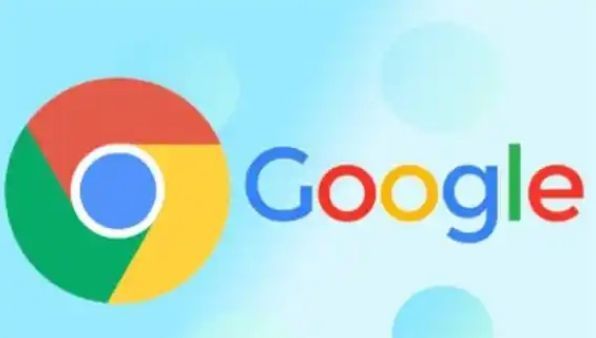
步骤一:访问谷歌浏览器官网
打开Windows 10自带的Microsoft Edge浏览器。
在地址栏输入 https://www.google.com/chrome/ 并按下回车键。
进入谷歌浏览器官网后,点击页面上的“下载 Chrome”按钮。
步骤二:下载Chrome安装程序
选择适用于Windows 10的安装版本。
点击“接受并安装”按钮,同意Google Chrome的服务条款。
浏览器会开始下载Chrome安装文件,等待下载完成。
步骤三:安装Google Chrome
在文件资源管理器中找到刚刚下载的 ChromeSetup.exe 文件。
双击运行该文件,Windows 可能会弹出用户账户控制(UAC)提示,点击“是”以继续。
安装程序会自动下载必要的文件并进行安装,整个过程大约需要几分钟。
步骤四:设置Chrome为默认浏览器(可选)
安装完成后,Chrome会自动启动。
在Chrome主界面右上角,点击三点菜单,选择“设置”。
在“默认浏览器”部分,点击“设为默认”。
Windows 10的“默认应用”窗口会弹出,在“Web 浏览器”选项下选择Google Chrome。
步骤五:开始使用Google Chrome
在桌面或任务栏上找到Google Chrome图标,双击打开。
你可以使用Google账户登录Chrome,以同步书签、密码和浏览记录。
现在,你已经成功在Windows 10上安装了Google Chrome,可以开始流畅地浏览网页。
按照以上步骤,你可以轻松在Windows 10上完成Google Chrome的安装和设置,享受更快、更安全的上网体验。
猜你喜欢
1
谷歌浏览器的云端数据同步教程
2
如何解决Chrome的ERR_CONNECTION_REFUSED错误
3
如何更新Google Chrome浏览器
4
chrome浏览器如何解决常见的连接问题
5
谷歌浏览器的高级开发者工具使用指南
6
谷歌浏览器如何通过增强内存管理提升浏览效率
7
如何通过谷歌浏览器优化网页资源的调度方式
8
如何在Google浏览器中使用扩展提升浏览体验
9
Chrome浏览器如何使用自动保存密码
10
google Chrome如何管理浏览器的书签和历史记录
